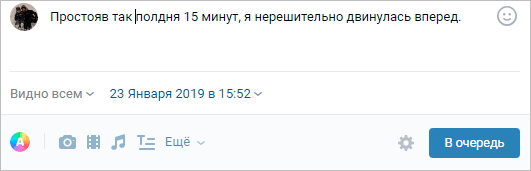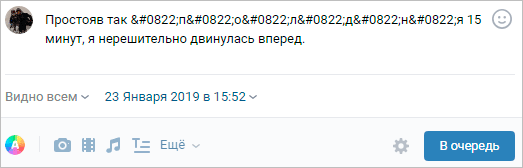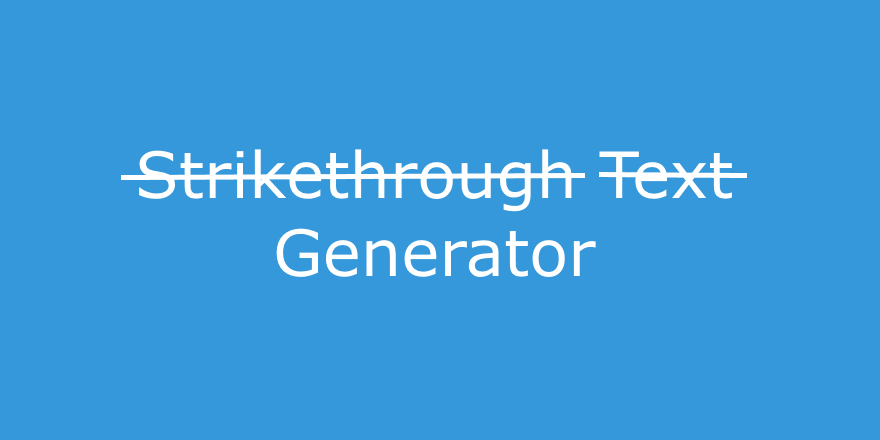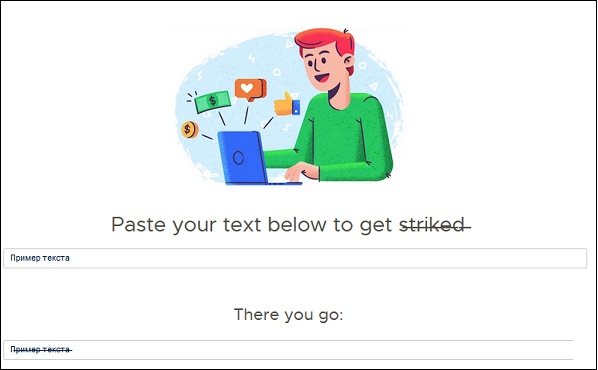Генератор зачеркнутого текста
Что такое зачеркнутый текст?
Многие обитатели интернета – блоггеры, писатели, пользователи социальных сетей и другие часто используют в своих статьях преднамерено зачеркнутый текст (перечеркнутый текст).
Зачеркнутый текст используется в комментариях, блогах, статьях как элемент языковой игры в среде интернет-коммуникаций. Это способ обозначить сразу два значения определенной фразы и автор сам выбирает, какая из них предпочтительнее, с помощью выделения зачеркнутым текстом менее предпочтительной фразы. Нередко автор может просто нивелировать значение второй (незачеркнутой) фразы.
Почему зачеркивают текст?
Вариантов много. Среди них – стремление соответствовать канонам вежливости, соответствию правил коммуникации на том или ином веб-ресурсе, соблюдение социальных норм. Статья, написанная с использованием зачеркнутого текста, становится полной, яркой и современной.
Как написать зачеркнутый текст?
Для этого вовсе не обязательно знать разметку html. Достаточно воспользоваться данным сервисом, который предоставляет универсальный способ получить зачеркнутый текст в 1 клик. Перечеркнутый текст будет одинаково смотреться и в facebook, и в instagram и в microsoft word. Просто введите фразу, нажмите кнопку и получите результат сразу в буфере обмена! Вам остается только вернуться к Вашей статье и вставить зачеркнутый текст в нужное место.
Как зачеркнуть текст ВКонтакте: подробная инструкция с наглядным примером
Много разных фишек и секретов таит в себе социальная сеть ВКонтакте. Иногда смотришь на чужую страничку и думаешь «Как он это сделал?» Интересно и необычно смотрится зачеркивание. С его помощью можно делать вид, что исправил какое-то слово. Таким способом хорошо оформлять смешные и забавные высказывания. Поэтому сегодня разберемся, как зачеркнуть текст в ВК.
Специальный код
Сделать слова перечеркнутыми можно с помощью специального кода “0822”. Чтобы его правильно записать, добавляем впереди значок объединения и решетку, а в конце обязательно дописываем точку с запятой.
Эту комбинацию нужно записать перед каждой буквой во фразе, которую мы хотим перечеркнуть.
Проще всего это сделать так:
Шаг 1. Открываем личные сообщения или готовимся сделать запись на стене в ВК.
Шаг 2. Пишем предложение, как обычно, без кодов и значков. Я сделаю отложенный пост, чтобы показать вам процесс на примере.
Шаг 3. Затем перед первой буквой записываем кодовую комбинацию. Я хочу выделить слово «полдня». Значит, пишу «̶» перед буквой «п» в этом слове. Не забудьте про точку с запятой.
Шаг 4. Теперь выделяем код, нажимаем сочетание клавиш Ctrl + C (копировать) и затем, переставляя курсор перед каждой буквой, жмем Ctrl + V (вставить). Вот что у меня вышло.
Шаг 5. Сохраняем полученный результат или отправляем сообщение. Я нажимаю «В очередь».
Шаг 6. После этого вместо набора символов мы видим зачеркнутый шрифт.
Если хотите продлить черточку за последнюю букву, после нее также нужно написать код.
Если неохота форматировать слова и фразы вручную, можно воспользоваться онлайн-генератором. Он работает так: вы вставляете словосочетания в одном поле, а в другом программа выдает текст, где уже подставлена комбинация «̶» перед каждым символом.
Рекомендации
Зачеркнуть можно любой текст кроме того, что указан в хэштегах и ссылках. Но не стоит злоупотреблять таким инструментом и писать, перечеркивая каждое второе слово. Этот прием нужен, чтобы привлечь внимание, например, к изменению цены или к мысли, которая крутится в голове, но озвучивать ее не хочется.
Также учитывайте то, что при редактировании поста и повторном сохранении зачеркивание исчезнет, и нужно будет заново вставлять код.
Заключение
Форматирование записей помогает привлекать и удерживать внимание читателей, добавляет индивидуальность написанному тексту. Вначале может показаться, что работать с кодовыми словами сложно и неудобно, но если вы много пишете и используете разные приемы, то быстро привыкаете.
Например, вставлять коды смайлов бывает гораздо удобнее и быстрее, чем выбирать мордашки из общего списка, особенно учитывая то, что мы чаще всего используем 3 – 4 из них. Попробуйте разные подходы и выберите те, что нравятся вам.
Как сделать зачеркнутый текст на сайтах и в приложениях
Стремясь привлечь внимание к своему комментарию или посту, пользователи нередко прибегают к разного рода ухищрениям – пишут капсом, ставят в конец фразы восклицательные знаки или используют смайлики. В общем, в ход идут различные средства, всё зависит от того, какой именно окрас хотел придать своим словам автор. Например, чтобы усилить отрицание, при общении в интернете пользователи часто употребляют вместо обычного зачеркнутый текст.
На клавиатурах отсутствуют аппаратные клавиши, которые позволяли бы писать подобным образом, но вы можете воспользоваться многочисленными программными средствами, добавляющими нужный эффект. Давайте же посмотрим, как написать зачеркнутый текст в наиболее популярных приложениях и веб-сервисах.
Word и Excel
Второй способ не так удобен. Выделите слово или участок текста, кликните ПКМ и выберите в меню опцию «Шрифт». В открывшемся окошке отметьте галочкой пункт «Зачеркнутый».
Наконец, ничто не мешает вам назначить отдельное сочетание клавиш для создания зачеркнутого текста в Word. Перейдите по цепочке настроек Файл – Параметры – Настроить ленту и нажмите кнопку «Настройка» напротив опции «Сочетание клавиш».
Далее в блоке «Категории» выберите «Вкладка Главная», а в блоке «Команды» выберите функцию «Strikethrough». Введите в поле «Новое сочетание клавиш» свою комбинацию и нажмите «Назначить». Сохраните все настройки. Теперь при нажатии этой комбинации выделенный текст станет перечеркнутым.
Похожим образом зачеркивается текст в Microsoft Excel. Выделите нужную область с данными (ячейка, столбец, строка), кликните ПКМ и выберите в меню опцию «Формат ячеек».
В окне настроек переключитесь на вкладку «Шрифт» и установите галочку в чекбоксе «Зачеркнутый».
Это же окошко можно вызвать нажатием на ленте инструментов маленькой импровизированной стрелки в блоке «Шрифт». Но проще всего сделать перечеркнутый текст в Excel с помощью специально предусмотренной комбинации клавиш. Выделите произвольную область с данными и нажмите на клавиатуре Ctrl+5. Текст сразу приобретет вид перечеркнутого.
Вконтакте
Если вы когда-нибудь оставляли комментарии в Живом Журнале, то, наверное, знаете, что в форме отправки комментариев есть панель инструментов, позволяющая форматировать текст, делая его зачеркнутым, подчеркнутым, полужирным и т.д. Увы, далеко не все популярные социальные сети и веб-сайты могут похвастать таким функционалом.
К примеру, подчеркнуть текст в сети ВКонтакте можно путем редактирования его в Word или одном из спец-сервисов. А вот как писать зачеркнутым текстом в ВК без сторонних средств? Такая возможность тоже есть. Для этого следует воспользоваться маленьким трюком, а именно разделить все символы сообщения кодом « & #0822;», в результате чего весь текст окажется зачеркнутым.
В отличие от ВКонтакте, Facebook не предлагает встроенных инструментов для подобного форматирования текста. Если вы хотите отправить в этой социальной сети сообщение с зачеркнутым текстом, последний потребуется обработать в сторонних приложениях, с которыми мы познакомимся ниже.
Похожим образом обстоят дела и с популярной сетью Инстаграм. Используйте для генерирования перечеркнутого текста веб-сервисы, так проще всего. В крайнем случае, можете прибегнуть к трюку с символом U+0336, скопировав его из встроенного в Windows приложения «Таблица символов». Если в вашей таблице кодов символа U+0336 нет, скопируйте его со странички unicode-table.com/ru/0336. Чтобы сделать текст перечеркнутым, вставляйте перед каждой буквой скопированный в буфер символ. Способ неудобный, но зато он работает практически во всех веб-формах и приложениях.
Теперь посмотрим, как сделать зачеркнутый текст в WhatsApp. Надо отдать должное разработчикам ресурса, реализовавшим пусть и не очевидные, но достаточно востребованные опции форматирования текста. Хотите зачеркнуть текст в WhatsApp? Добавьте слева и справа от слова или фразы по одному символу «
», отправьте сообщение, и вы увидите его зачеркнутым. Этот символ, тильда, вводится нажатием комбинации Shift+Ё при английской раскладке.
Онлайн-сервисы для создания зачеркнутого текста
Если вам по какой-то причине не удалось воспользоваться Word или другими продвинутыми редакторами с поддержкой форматирования, попробуйте написать зачеркнутый текст онлайн, воспользовавшись бесплатными сервисами. Вот некоторые из них.
Spectrox
Простейший ресурс, позволяющий сделать зачеркнутый текст. На странице spectrox.ru/strikethrough есть две формы: введите в расположенную слева форму ваш текст и нажмите двойную стрелку. Результат сразу же появится в форме, расположенной справа, так что вам останется только скопировать полученный результат и вставить его куда надо.
Piliapp
В отличие от предыдущего инструмента, этот сервис обладает большим набором функций, с помощью которых можно создавать не только зачеркнутый, но и подчеркнутый текст, причем с использованием линий разного типа. Преобразование выполняется в автоматическом режиме, а для копирования полученного результата предусмотрена отдельная кнопка. Доступен инструмент по адресу ru.piliapp.com/cool-text/strikethrough-text.
Strikethrough Text
Ещё один простой генератор зачеркнутого текста, находящийся по адресу onlineservicetools.com/ru_RU/strike-out-text. Тут тоже всё очень просто. Вводим текст в верхнюю форму, жмем «Зачеркнуть» и получаем результат в нижней форме. Для передачи текста в буфер обмена имеется специальная кнопка, также сервисом поддерживается опция для удаления окружающих текст пробелов.
Итог
Как видите, сделать зачеркнутый текст очень просто. Какой из этих способов более удобный, каждый решает для себя сам. Ну а на десерт у нас есть для вас маленький трюк, который позволяет перечеркнуть текст в самом обычном Блокноте Windows. В скрытых настройках этого редактора имеется особый параметр, дающий возможность писать зачеркнутым текстом.
Зачеркнутый текст онлайн — ТОП-5 лучших генераторов
При изложении наших текстовых мыслей в сети нам может понадобиться что-либо сообщить читателю, но сделать это неявно, как будто мы отказываемся от изложенных нами слов. Для этого используется формат зачёркнутого текста, когда слова написаны, но перечеркнуты одной тонкой линией. Для создания такого эффекта можно использовать как текстовые редакторы уровня MS Word, так и специальные сервисы. Ниже мы разберём, как получить зачёркнутый текст в режиме онлайн, и представим ТОП-5 лучших сервисов для генерации такого шрифта.
ТОП-5 генераторов для создания зачеркнутого текста
В русскоязычном и англоязычном сегменте сети представлено несколько специализированных online-генераторов перечеркнутого шрифта. Все они обладают простым функционалом, позволяя получить нужный нам эффект буквально за несколько кликов. Самые продвинутые из них кроме зачёркивания обладают другими функциями, что придётся по вкусу пользователям, желающим получить различные варианты декорированного текста для различных социальных платформ.
Получить зачёркнутые слова при помощи онлайн-сервисов очень просто. Переходите на один из таких ресурсов, вставляете в специальное поле вашу фразу, и жмёте на кнопку активации. Ниже получаете результат с перечеркиванием, который копируете-вставляете на нужный вам ресурс.
Давайте разберём ТОП-5 лучших и удобных генераторов, позволяющих зачеркнуть любой текст в режиме online.
Ru.piliapp.com – поможет создать перечеркнутый шрифт
Международный ресурс ru.piliapp.com посвящён различным вариантом генерации текстов и шрифтов. Ресурс имеет русскоязычную локализацию, и возможность создания зачёркнутого и перечёркнутого текста, пунктирной линии, линии волны и так далее.
Создать зачёркнутый текст online при помощи этого сервиса очень просто:
Onlineservicetools.com – функциональный редактор текста
Сервис onlineservicetools.com – один из наиболее удобных ресурсов, позволяющих легко создать зачёркнутое слово или предложение онлайн. Сервис имеет русскоязычный интерфейс, очень простой и удобный функционал.
Singlegrain.com – простой генератор шрифта онлайн
Ресурс singlegrain.com имеет крайне простой инструментарий для рандомации шрифта. Для работы с ресурсом необходимо перейти на него, в верхнее поле вставить нужный текст, и автоматически получить зачёркнутый текст онлайн ниже. Останется скопировать полученный текст, и вставить на нужный вам сайт (социальную сеть).
Saijogeorge.com – англоязычный онлайн-сервис для создания зачёркнутого текста
Функционал англоязычного saijogeorge.com предназначен для генерации перечеркнутого текста для социальных сетей (Facebook, Twitter, Instagram и других). Несмотря на англоязычный интерфейс, ресурс хорошо работает с кириллицией, и может быть рекомендован для быстрого получения эффекта зачеркивания.
Manytools.org – поможет создать эффект перечеркивания слова
Популярный англоязычный ресурс manytools.org является ещё одним online-генератором для получения перечеркнутого текста. Пользоваться его возможностями так же просто, как и другими описанными выше генераторами. Кроме рассматриваемого эффекта сервис позволяет получить другие виды обработки текста — волну, точки, штриховку, подчёркивание etc.
Заключение
В нашей статье мы представили ТОП-5 лучших и простых генераторов для создания зачёркнутого текста в режиме онлайн. А также пояснили, как с ними работать. Используйте возможности данных инструментов для удобной генерации необходимого эффекта, и последующей вставки его на нужные вам ресурсы.
Как писать зачеркнутым шрифтом?
Зачеркнутый шрифт
Как писать зачеркнутым шрифтом в Вконтакте.
Чтобы в социальной сети Вконтакте получить зачеркнутый шрифт в сообщении, нужно указать то, что Ваш символ должен быть зачеркнутым. Для этого используется код
. После данного кода нужно добавить тот символ, который нужно зачеркнуть. В итоге Вы должны получить 7 символов. Таким образом, символ за символом создается зачеркнутое слово или даже предложение.
Но вручную добавлять 6 символов перед каждой буквой дело достаточно затруднительное, которое можно и нужно автоматизировать. Именно с такой целью существуют такие простые программы, как эта, которая создана специально для того, чтобы писать зачеркнутым шрифтом в Вконтакте.
На данном приложении Вы можете набрать текст как есть, а в ответ получить код, отправив который в сообщении можно получить зачеркнутый текст.
Как писать зачеркнутым шрифтом в HTML?
В HTML существую три тэга, с помощью которых можно написать слова зачеркнутым шрифтом. Данные тэги являются закрывающимися, или парными. Это означает то, что при использовании данных тэгов должны быть открывающие и закрывающие тэги. А вот собственно и они:
На месте многоточия должны находиться буква, слово, словосочетание, предложение или даже весь текст, главное то, что все это будет зачеркнуто.
Различий при отображении текста при использовании данных тэгов нет. Но тэг del, в дополнение к визуальным эффектам, сохраняет точную дату и время, когда текст был перечеркнут. Данный тэг удобно использовать для материалов, которые редактируют несколько человек.
Как писать зачеркнутым шрифтов на разных сайтах.
Обычно, сайты используют те же самые тэги для зачеркивания текста, которые были перечислены выше. Правда пользователям не всегда приходится использовать их осознанно. Для этого, в окне редактирования текста имеется специальная кнопка, пиктограмма которой довольно популярно объясняет свою функциональность. Остается всего лишь использовать ее.
Как писать зачеркнутым шрифтом в Word`е?
Как писать зачеркнутым шрифтом в Блокноте?
Ну и наконец-то, изюминка статьи. Текстовый редактор Блокнот сам по себе представляет довольно мало инструментов для форматирования текста. Да что там скромничать-то, их там вообще нет. Но всё же даже тут можно воспользоваться зачеркнутым и подчеркнутым шрифтом. Хотя выбор того или иного шрифта — дело довольно трудоемкое.
Для того чтобы выбрать подчеркнутый либо зачеркнутый шрифт в Блокноте, нужно… лезть по самые уши в закрома Реестра. В этом нам прекрасно поможет Редактор реестра. Используя его возможности, перейдите в узел
В данном узле нас интересуют два параметра: lfUnderline и lfStrikeOut. Если Ваш английский оставляет желать лучшего, то знайте, что первый из них отвечает за подчеркнутый шрифт, а второй за перечеркнутый. Чтобы активировать каждый из них, нужно изменить значение данных параметров с 0 на 1.
Данный способ довольно утомителен в использовании. Вам придется каждый раз менять параметры реестра, чтобы или включить, или выключить такое оформление.
Представленными способами можно решить проблему для большинства случаев, когда нужно писать зачеркнутым шрифтом. Если у кого-то есть что добавить, буду рад увидеть Вас в комментариях к записи.
UPDATE и ВНИМАНИЕ, ЧТОБ ВАС
Теперь я не особо рад видеть Вас в комментариях к записи. Последний на момент написания комментарий и вся предшествующая ситуация привела меня к следующему ответу всем «умникам»:
«ну так и напишите, что не каждому дано понять… как-то так. всё делаем одинаково, но у одного получается, а у другого НЕТ»